5 učinkovitih načina za postavljanje roditeljskog nadzora na YouTube
Miscelanea / / April 04, 2023
Sa 150 milijuna pretplatnika na YouTubeu, Cocomelon je kanal za dječje pjesmice koji je drugi na popisu kanala s najviše pretplata. Trebamo li još dokaza da je YouTube primarna platforma za zabavu djece? Ali u isto vrijeme, na YouTubeu ima mnogo toga što ne biste željeli da vaša djeca gledaju. Dakle, evo kako dodati roditeljski nadzor na YouTube.

Postoji mnogo načina da YouTube Kids učinite prijateljskim na svom Androidu, iPhoneu ili stolnom računalu. Međutim, to ne znači ograničavanje samo na obrazovni sadržaj na YouTubeu. Iako smo ranije objavili članak o tome kako koristiti ograničeni način rada na YouTubeu, u ovom se želimo više usredotočiti na stvaranje sigurnog prostora na YouTubeu za vašu djecu.
Stoga učinkovito upravljanje YouTubeom za svoju djecu osigurava da dobiju pristup pravom zabavnom sadržaju koji je skrojen za njih. Evo pet načina za dodavanje roditeljskog nadzora na YouTube.
1. Koristite YouTube Kids za blokiranje neprikladnog sadržaja
Kao prvo, imamo aplikaciju YouTube Kids. Razvio ga je Google i prikazuje samo zabavan sadržaj namijenjen djeci. Štoviše, korisničko sučelje također je prilagođeno djeci, a potrebno je da roditelj postavi i konfigurira aplikaciju. Dostupan je na iPhoneu i Androidu i možete ga koristiti u web pregledniku na svojim Windows i Mac uređajima.

Nakon što počnete koristiti YouTube Kids, možete birati između više vrsta sadržaja, naime učenja, glazbe, emisija i animiranog sadržaja sa životinjama. Nadalje, također možete postaviti lozinku tako da je možete otvoriti samo vi kao roditelj. Stoga možete upotrijebiti veze u nastavku da biste koristili YouTube Kids na bilo kojem svom uređaju.
Preuzmite YouTube Kids na Android
Preuzmite YouTube Kids na iPhone/iPad
Koristite YouTube Kids u web-pregledniku
Međutim, ako smatrate da je vaše dijete dovoljno staro za YouTube Kids, možete mu dopustiti da gleda običnu verziju YouTubea, iako uz određena ograničenja. Evo kako.
2. Omogućite ograničeni način rada na YouTubeu
YouTube ima ograničeni način rada koji skriva sadržaj za odrasle i nesiguran sadržaj. Stoga će uključivanje ove opcije sigurno pomoći kada vaša djeca budu gledala YouTube. Kada uključite Ograničeni način rada na YouTubeu, neće se prikazivati sljedeće vrste sadržaja:
- Zlouporaba supstanci (droge i alkohol).
- Seksualne aktivnosti.
- Nasilje — nasilni činovi, prirodne katastrofe i tragedije.
- Zrele teme (rat, zločin i politički sukobi) koje rezultiraju smrću ili teškim ozljedama.
- Prostački, neprimjereni i zreli jezik.
- Huškački, huškački ili ponižavajući sadržaj.
Nakon što omogućite Ograničeni način rada, možete osigurati da samo odgovarajući sadržaj dopire do vaše djece.
Omogućite ograničeni način rada na YouTubeu na iPhoneu i Androidu
Korak 1: Otvorite aplikaciju YouTube.
Korak 2: Odaberite ikonu profila u gornjem desnom kutu.
Korak 3: Zatim dodirnite Postavke.


Korak 4: Na stranici postavki dodirnite Općenito.
Korak 5: Uključite prekidač za ograničeni način rada.


Omogućite ograničeni način rada na YouTubeu u web-pregledniku
Korak 1: Otvorite YouTube u svom web pregledniku.
Korak 2: Kliknite na ikonu svog profila u gornjem desnom kutu i kliknite na Ograničeni način rada.

Korak 3: Sada uključite prekidač za Aktiviraj ograničeni način rada.

Sada ćemo vidjeti kako možemo nadzirati račun vašeg djeteta na YouTubeu.
3. Postavite roditeljski nadzor u aplikaciji YouTube
Google ima mogućnost roditeljima stvoriti račun za svoju djecu. Stoga, nakon što ga izradite, moći ćete postaviti nekoliko ograničenja za aplikaciju YouTube. Evo kako to učiniti.
Korak 1: Izradite Google račun za svoje dijete. Upotrijebite poveznicu u nastavku za kreiranje računa. Unesite sve relevantne podatke za svoje dijete.
Izradite Google račun za svoje dijete
Korak 2: Prijavite se na YouTube na djetetovom uređaju s novostvorenim Google računom za svoje dijete.
Možete dodirnuti ikonu profila u gornjem desnom kutu mobilne aplikacije za prijavu ili upotrijebiti gumb Prijava na radnoj površini.
Korak 3: Na svom (roditeljskom) uređaju prijavite se na YouTube pomoću računa koji ste povezali prilikom izrade računa vašeg djeteta.
Korak 4: Dodirnite ikonu profila i odaberite Postavke.


Korak 5: Dodirnite Roditeljske postavke. Ako koristite web preglednik, vidjet ćete opciju "Upravljanje postavkama za svoju djecu",
Korak 6: Odaberite račun svog djeteta. Postavke koje ćete ovdje primijeniti primijenit će se na račun vašeg djeteta i uređaj na kojem koristi YouTube.


Korak 7: Odaberite želite li nadzirati YouTube Kids ili običnu verziju YouTubea. Zatim dodirnite Dalje.
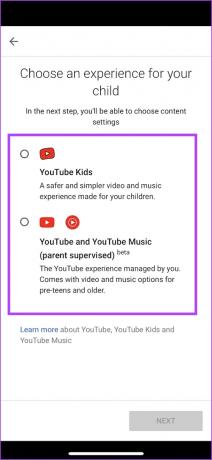
Korak 8: Ako odaberete YouTube Kids, možete birati s popisa opcija za nadzor sadržaja.
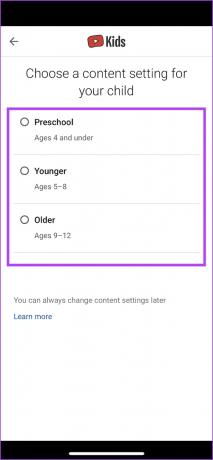
Korak 9: Ako odaberete običnu verziju YouTubea, možete birati s popisa opcija za nadzor sadržaja.

Na temelju onoga što ste odabrali, vašoj će se djeci na YouTubeu prikazivati samo relevantan sadržaj.
Međutim, možete dodatno dodati ograničenje vremena upotrebe za aplikaciju YouTube na svom uređaju. Evo kako.
4. Postavite ograničenja vremena korištenja za YouTube
Možeš postaviti vrijeme ekrana na iPhoneu kao i Android uređaja za ograničavanje upotrebe određene aplikacije. Iako je ovo uglavnom uvedeno kako bi se korisnicima pomoglo u održavanju njihove digitalne dobrobiti, možete ga koristiti i za ograničavanje vremena korištenja za djecu na njihovim uređajima.
Postavite ograničenje vremena korištenja na YouTubeu na Androidu
Korak 1: Otvorite aplikaciju Postavke.
Korak 2: Dodirnite "Digitalno blagostanje i roditeljski nadzor".


Korak 3: Dodirnite nadzornu ploču.
Korak 4: Na popisu dodirnite YouTube. Ako ne pronađete YouTube, dodirnite "Prikaži sve aplikacije" i pronađite YouTube.


Korak 5: Sada dodirnite App Timer. Odaberite vremensko ograničenje i dodirnite OK.


Stoga, nakon postavljenog vremena, YouTube neće biti dostupan na vašem Android uređaju osim ako ne odete u Postavke i isključite tajmer tako što ćete dodirnuti ikonu za brisanje pored opcije Timer aplikacije.
Postavite ograničenje vremena korištenja na YouTubeu za iPhone
Korak 1: Otvorite aplikaciju Postavke na svom iPhoneu.
Korak 2: Dodirnite Vrijeme zaslona.


Korak 3: Dodirnite Ograničenja aplikacije i uključite prekidač za Ograničenja aplikacije.


Korak 4: Sada dodirnite Dodaj ograničenje.
Korak 5: Odaberite Zabava s popisa.


Korak 6: Označite okvir za YouTube i YouTube Kids, a kada to učinite, dodirnite Dalje u gornjem desnom kutu.
Korak 7: Na kraju unesite vremensko ograničenje za aplikaciju i dodirnite Dodaj.


Nakon isteka vremenskog ograničenja, YouTube neće biti dostupan na vašem iPhoneu osim ako se ne ukloni ograničenje vremena korištenja. Međutim, ako na YouTubeu vidite nešto konkretno što ne želite da vaša djeca vide, možete odbaciti takav sadržaj. Evo kako.
5. Blokirajte neprikladan sadržaj na YouTubeu
Čak i nakon poduzimanja svih gore navedenih mjera za postizanje roditeljske kontrole na YouTubeu, možda ćete i dalje vidjeti sadržaj koji ne biste željeli da vaša djeca gledaju. Stoga u takvim slučajevima možete blokirati kanal ili označiti "Ne zanima me" ispod videa. Nakon što to učinite, sadržaj se neće pojaviti na YouTube feedu.
Otvorite aplikaciju YouTube i dodirnite ikonu s tri točke pored videozapisa. Sada odaberite 'Ne zanima me' ili 'Ne preporučuj kanal'.


Osim toga, također možete otvoriti kanal, dodirnuti ikonu s tri točke i odabrati opciju "Blokiraj kanal za djecu".


To je sve što trebate znati o tome kako omogućiti roditeljski nadzor na YouTubeu. Međutim, ako imate još pitanja, pogledajte odjeljak FAQ u nastavku.
Često postavljana pitanja o YouTube roditeljskom nadzoru
Da. Međutim, YouTube Kids ima samo odgovarajuće i ograničeno oglašavanje.
Da, YouTube Kids potpuno je besplatan za korištenje.
Da, YouTube Kids dostupan je besplatno na bilo kojem od vaših omiljenih web-preglednika.
Ostanite pod kontrolom
Nadamo se da vam je ovaj članak pomogao da jednostavno omogućite roditeljski nadzor na YouTubeu. Međutim, baš kao i YouTube Kids, nadamo se da će Google objaviti aplikaciju posebno za mlade odrasle kako bi moderiranje sadržaja za roditelje postalo lakše. Na taj će način sigurno pomoći mnogim kreatorima da se usredotoče i unaprijede sadržaj za predtinejdžere i rane tinejdžere.
Također možete provjeriti ove 4 načina postavljanja roditeljskog nadzora na Androidu za djecu.



